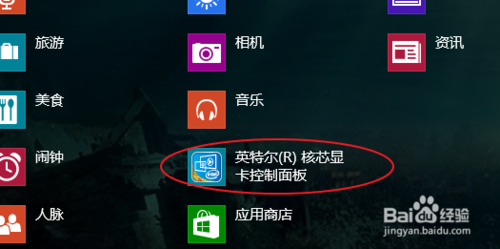备战2018笔记本开机屏幕颜色归纳总结(实战篇)
编辑: admin 2017-12-07
-
4
笔记本电脑的显示器和台式机不一样,没有可供调节各项显示的硬件按钮,但是它可以通过系统的设置来达到目的,那么我们应该如何操作呢?
方法/步骤
1调整亮度是最为简单的,可以通过键盘上的Fn键配合制定键进行调整,也可以在右下角的电源选项里进行调整。
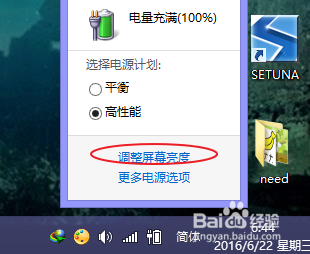
2在开始按钮点击右键,选择“控制面板”。
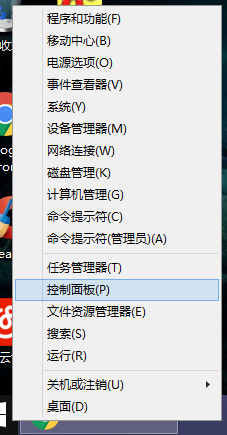
4选择控制面板里的“颜色管理”。
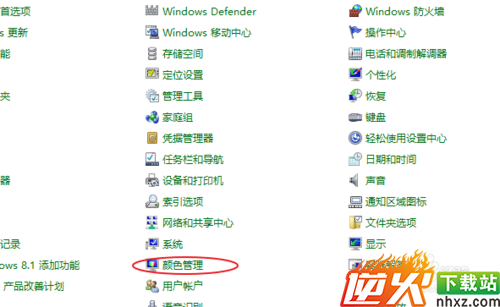
5在“高级”选项卡里,我们就可以对屏幕的颜色设置进行调整了。
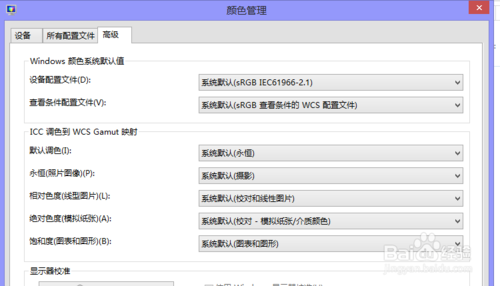
6回到控制面板,选择“显示”。
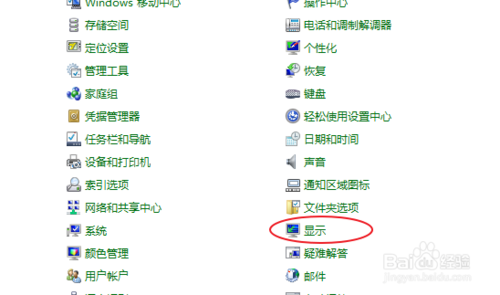
7在左侧菜单里选择“校准颜色”,我们就可以通过向导的方式来校准屏幕颜色了。
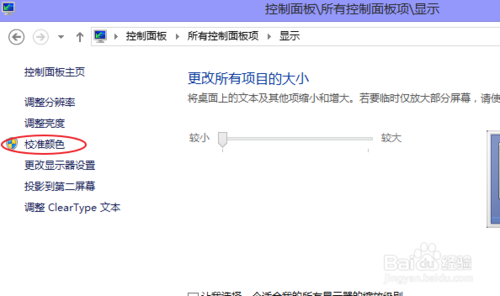
8如果电脑使用的是英特尔的核心显卡,我们可以通过它的控制面板来调整屏幕显示效果。